Borrar caché de Internet Explorer y archivos de historial
Este tutorial es para versiones de Internet Explorer anterior a 7.0
Problemas:
1. Internet Explorer puede tener problemas de rendimiento relacionados con una abundancia excesiva de archivos temporales relacionados.
2. Está utilizando una computadora / dispositivo compartido y necesita mantener la privacidad.
Solución:
Abierto la aplicación explorador de Internet
1. Hacer clic el Herramientas opción en la parte superior de Internet Explorer.

Esto abrirá un menú desplegable; próximo hacer clic en opciones de Internet.

2. Sobre el General pestaña, encontrará las subcategorías de Archivos temporales de Internet y Historia. Clamer sobre el Borrar historia botón.
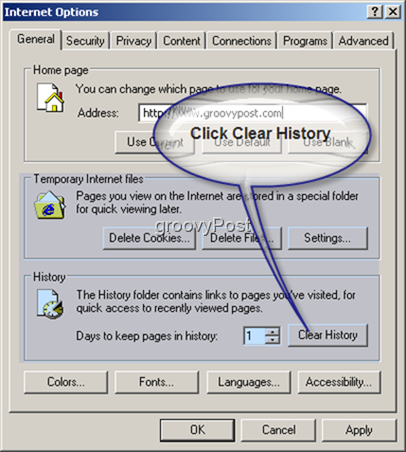
Aparecerá una nueva ventana pidiéndole que confirme que desea eliminar su historial.
Hacer clic si. *
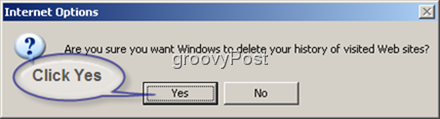
Su historial de sitios web visitados ahora debería haber desaparecido.
* Tenga en cuenta que si esto nunca se ha hecho antes (o si no se ha hecho durante un período prolongado) pueden pasar varios segundos antes de que pueda pasar al siguiente paso.
Ahora que la historia es clara, los siguientes son losGalletas. Las cookies se almacenan en su computadora para permitir la comunicación temporal de los datos (que ha enviado a un sitio web) para que cada sitio pueda acceder a ellos fácilmente. **
3. A Eliminar sus cookies hacer clic el Eliminar las cookies botón.
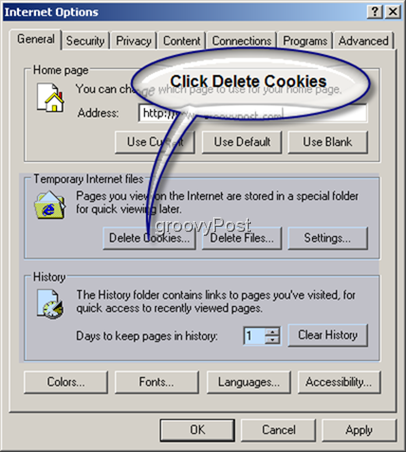
Hacer clic Okay para confirmar la eliminación de cookies. *
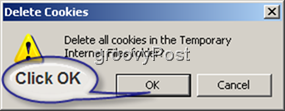
Su caché de cookies almacenadas localmente ahora se borra.
* Tenga en cuenta que si esto nunca se ha hecho antes (o si no se ha hecho durante un período prolongado) pueden pasar varios segundos antes de que pueda pasar al siguiente paso.
** En el contexto del archivo, las Cookies se nombran correspondientemente para cada sitio donde fueron creadas. Ejemplo: visite https://www.groovypost.com, y se configura una cookie en su computadora llamada "Cookie:su nombre de usuario@ groovypost.com /. ”
4. Ese último paso (# 3) fue claro sus archivos temporales de Internet (Eliminar cookies) que van desde imágenes almacenadas localmente hasta páginas web completas. Este paso (# 4) es para Eliminar Sus archivos temporales de Internet. Haz clic en Eliminar archivos.
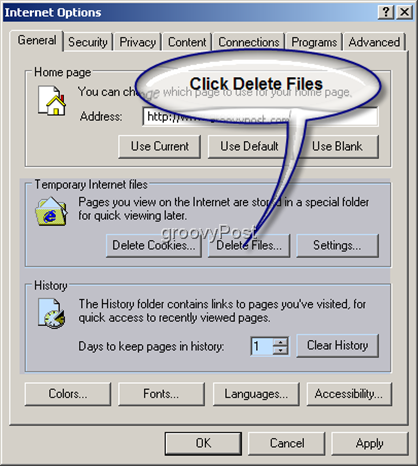
Asegúrese de que la pequeña caja blanca esté comprobado leyendo "Eliminar todo el contenido sin conexión". Hacer clic Okay. *
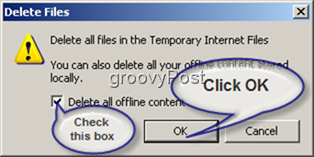
Sus archivos temporales de Internet ahora deberían borrarse.
* Tenga en cuenta si esto nunca se ha hecho antes (ono se ha hecho durante un período prolongado) puede tardar varios segundos en completarse. El tamaño acumulado de los archivos que a veces se encuentran en la carpeta Archivos temporales de Internet puede ser enorme.
¡Todo listo! Su historial y caché de archivos ahora deberían borrarse.
Tenga en cuenta que si está utilizando una computadora con varias cuentas de usuario (por cualquier motivo ... ??? ...) debe repetir este proceso para cada cuenta.










Deja un comentario